구글 서비스인 블로그스팟이 검색 결과에 노출되려면 사이트 등록을 해야 합니다. 구글서치콘솔, 네이버서치어드바이저, 줌, 다음 등록이 있습니다. 글이 하나도 없으면 안 되고 글을 10개 정도 써놓고 신청해야 합니다. 구글은 글 1개 색인 되는 데 약 3주 걸렸습니다.
blogspot 검색 등록하는 사이트 총정리
블로그에 글을 쓰고 검색등록을 하지 않으면 고요속의 외침과 같은 상황이 되어버립니다. 내 글을 아무도 검색해서 읽을 수가 없습니다. 각종 사이트에 내 블로그를 알려주는 작업이 필요합니다. 어느 게시판에서 본 표현을 빌리자면, 블로그의 출생신고를 해주는 절차라고 생각하면 딱 맞습니다. 구글, 네이버, 줌, 다음, 빙 이렇게 다섯 곳에 등록하면 충분합니다.
각 사이트별 검색 등록 방법 요약
구글서치콘솔
- 사이트 등록
- 블로그스팟 아이디와 구글서치콘솔 아이디를 동일한 gmail로 하는 것이 좋습니다.
- 그리고 블로그스팟에 글이 하나도 없을 때 하면 오류가 뜰 가능성이 크니 글을 10개정도 써둔 후에 등록하시길 추천합니다.
Google Search Console
Search Console 도구와 보고서를 사용하면 사이트의 검색 트래픽 및 실적을 측정하고, 문제를 해결하며, Google 검색결과에서 사이트가 돋보이게 할 수 있습니다.
search.google.com
1. 시작하기 → 속성선택에서 url접두어에 티스토리 주소를 입력하고 계속 클릭
2. 소유권확인 창이 뜨면 확인을 클릭하지 말고 html 태그를 복사 → 티스토리 스킨에 태그 붙여넣기
3. 티스토리 스킨에 태그 넣는 방법
인터넷 새 창에서 티스토리 관리자모드에서 스킨편집 → html 편집 → 복사한 태그를 <head> 바로 아래에 붙여넣기 → 적용
4. (2번 창으로 돌아와서) 소유권 확인 클릭
- 구글 서치콘솔 sitemaps
5. sitemap 등록
왼쪽 메뉴에서 "Sitemaps" 클릭 → sitemap.xml 을 입력 → 제출
- 아래와 같은 오류가 뜨는 경우 오타가 없었는지 확인해 봅니다. 오타가 없는데도 오류가 있다면 일단 두고 기다려 보세요. 저의 경우, 제출한 지 4주가 되어가는 지금도 오류인 상태로 있습니다. 아래의 메시지가 뜨더라도 색인과 구글 검색 노출은 가능합니다.
- 오류메시지 예: sitemap에 오류 XML 태그 누락, 필수 태그가 누락되었습니다. 해당 태그를 추가한 후 다시 제출하십시오. 상위태그 urlset, 태그 url
6. rss 등록
"Sitemaps" 메뉴에서 → /feeds/posts/default?alt=rss 를 입력 → 제출
- rss를 제출하고 나면 오류라고 뜨지만 시간이 지나고 다시 들어와보면 성공으로 바뀌어 있습니다. 저도 오류였는데 3주정도 후에 보니 성공으로 바뀌었습니다.
- 색인 신청하기
- sitemap과 rss제출이 성공하면 주기적으로 구글 로봇이 내 블로그를 크롤링해서 읽어갑니다. 포스팅과 방문자가 꾸준히 있는 활성화된 블로그는 구글봇이 읽어가는 주기가 자주 있다고도 합니다. 글을 쓰자마자 색인신청을 수동으로 해서 구글에 새 글을 알려주는 방법이 바로 색인신청입니다.
- rss제출이 성공하고 나야 색인신청이 가능합니다.
7. "색인생성" 메뉴 클릭 → 색인이 생성되지 않음 클릭 → 화면 하단에 색인이 생성되지 않는 이유 클릭 → 화면에 각 글의 url이 떠 있습니다 각각 url을 클릭 → 돋보기(url검사) → (색인이 생성되지 않은 경우) 색인생성 요청합니다.
네이버 서치어드바이저(웹마스터도구)
- 사이트 등록
네이버 서치어드바이저
네이버 서치어드바이저와 함께 당신의 웹사이트를 성장시켜보세요
searchadvisor.naver.com
1. 네이버 아이디로 서비스 가입합니다,
2. 블로그스팟 주소를 입력하고 등록합니다,
3. 소유권확인 html 코드복사 → 티스토리 스킨편집에서 <head>밑에 태그 붙여넣기 → 확인
- 네이버 sitemaps
4. RSS
왼쪽 메뉴에서 "요청" → RSS 제출 → https://~~~.blogspot.com/rss → 제출
5. 사이트맵제출
왼쪽 메뉴에서 "요청" → 사이트맵 제출 → https://~~~.blogspot.com/sitemap.xml → 제출
- 색인 신청하기
6. 왼쪽 메뉴에서 "웹페이지 수집" → url을 입력 → 확인
줌사이트등록
고객센터 - zum
사이트 등록 안내 검색등록에 최대 5일이 소요될 수 있으며, 처리결과는 등록하신 이메일로 보내드립니다. 업종별로 필수서류 제출이 필요할 수 있으니 아래 ‘제출서류 안내’를 참고해주시기
help.zum.com
- 블로그스팟에 1가지 주제로 글을 몇개 쓴 후에(10개 정도) 줌 사이트등록을 신청합니다.
다음 사이트등록+블로그등록
Daum - 검색등록
Daum 검색등록 사이트 검색을 무료로 등록할 수 있는 서비스입니다. 언제든 정보보완 수정이 가능하며, 등록 후에는 Daum 검색결과에 노출되어 수많은 네티즌들이 방문하게 됩니다. 신규등록하기
register.search.daum.net
- 블로그스팟에 글을 좀 써놓고 다음 검색등록을 요청하세요. 로봇이 아니라 사람이 체크하고 등록해주는 것입니다. 블로그를 만들자마자 신청하면 (아무 내용도 없는 껍데기 블로그라서) 등록을 거절하는 경우도 있습니다.
- 웹사이트와 블로그 둘 다 등록하면 검색 노출이 더 많이 될 수 있습니다.
빙 검색등록
Bing 웹 마스터 도구
www.bing.com
1. 구글 애널리틱스, 구글 서치콘솔과 동일한 아이디로 빙 회원가입을 해서 웹마스터도구를 사용합니다.
2. 사이트추가 → 서치콘솔이용해서 가져오기
3. 사이트맵과 RSS제출은 서치콘솔과 동일한 url을 제출하면 됩니다.
- 사이트맵 url → https://~~~.blogspot.com/sitemap.xml
- RSS url → https://~~~.blogspot.com/feeds/posts/default?alt=rss
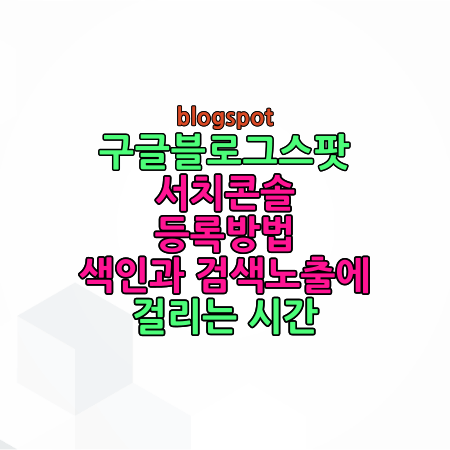
'재테크 도전 > 티스토리 블로그 운영' 카테고리의 다른 글
| 애드센스 수익이 너무 저조할 때 해야할 일 광고차단관리 꿀팁 (2) | 2023.03.26 |
|---|---|
| 구글 검색 트래픽 블로그 글 쓰는 방법 - 티스토리, 블로그스팟 (0) | 2023.03.20 |
| 키워드마스터 활용하여 블로그 소재 찾기 (0) | 2023.03.06 |
| 티스토리 2차 도메인 장단점 (1) | 2023.02.21 |
| 구글 SEO에 맞는 블로그 사진 사용 방법 (0) | 2023.02.19 |




댓글